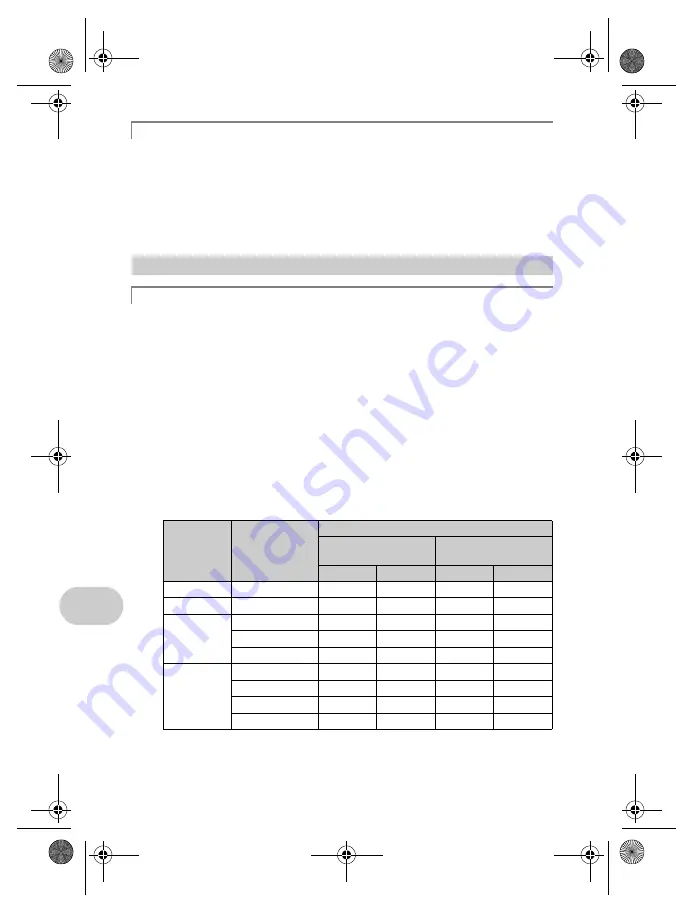
54
ES
Fa
mili
a
riz
a
rs
e c
o
n s
u
c
áma
ra
• Con [ESP/
n
] ajustado a [
n
], se puede tomar la fotografía que se basa en el brillo del
centro del monitor, sin que el sujeto se vea afectado por la luz del fondo.
g
“ESP/
n
Ajuste del área de medición del brillo del sujeto” (P. 20)
• Ajuste el flash a [
#
] para activar el flash de relleno. Puede tomar fotografías de un sujeto a
contraluz sin que la cara aparezca oscurecida. [
#
] es eficaz para tomar fotografías a
contraluz, con luz fluorescente y otras fuentes de luz artificiales.
g
“Botón
3
#
Toma de fotografías con Flash” (P. 13)
Existen dos maneras de grabar las fotografías capturadas con esta cámara.
Almacenamiento de fotografías en la memoria interna
• Las fotografías se guardan en la memoria interna, y cuando el número de fotografías
almacenables alcanza el 0, debe conectar la cámara a un ordenador para descargar las
imágenes y, a continuación, eliminarlas de la memoria interna.
Uso de una tarjeta (opcional)
• Si está instalada en la cámara, las fotografías se guardan en la tarjeta. Cuando la tarjeta
se llena, se descargan las imágenes al ordenador y después se borran de la tarjeta o se
usa una tarjeta distinta.
• Cuando hay una tarjeta instalada en la cámara, las imágenes no se almacenan en la
memoria interna. Se pueden copiar las fotos de la memoria interna a la tarjeta con la
función [BACKUP].
g
“BACKUP Copia de fotografías de la memoria interna a la tarjeta” (P. 30)
“La tarjeta” (P. 63)
Número de fotografías almacenables y duración de la grabación de vídeos
Fotografías
Toma de fotografías de un sujeto a contraluz
Consejos fotográficos e información adicionales
Aumento del número de fotografías que se pueden tomar
Calidad de
imagen
Tamaño de
imagen
Número de fotografías almacenables
Memoria interna
Utilizando una tarjeta de
512 MB
Con sonido Sin sonido Con sonido Sin sonido
SHQ
3072 × 2304
5
5
145
147
HQ
3072 × 2304
10
10
287
293
SQ1
2560 × 1920
14
14
409
420
2304 × 1728
17
17
499
515
2048 × 1536
21
22
626
652
SQ2
1600 × 1200
26
27
743
779
1280 × 960
39
42
1141
1229
1024 × 768
58
65
1681
1879
640 × 480
88
105
2458
2905
d4314_15_s.book Page 54 Monday, June 26, 2006 11:19 PM
















































